佳能打印机打印偏紫的修正方法
佳能打印机偏色解决方法(手动篇))

佳能打印机偏色解决方法(手动篇)
偏色调整 2008-06-11 23:11:29 阅读699 评论0 字号:大中小订阅
本例以佳能MP145为例,讲述如何从电脑上调整以防止打印出来的照片偏色。
适用于CANON打印机。
: 1、打开打印机驱动。
点击电脑屏幕左下角“开始”
2、在打印机图标上,右击调出“打印首选
项”
3、根据你所选用的墨水品牌,调整颜色平衡值至适合的大小。
国傲墨水默认稍微偏红。
好色者则偏黄。
4、保存调整结果,以备下次调用。
方法点击“配置文件”,然后点击“加到配置文件”(可以建立多个配置文件以适用于不同的打印要求,打印时无需再次调整颜色平衡。
)
5、下次打印照片时,只需直接调用。
彩色激光打印机颜色偏移的解决方法

彩色激光打印机颜色偏移的解决方法彩色激光打印机颜色偏移可能会导致打印出来的文档或图像模糊或不清晰。
以下是一些解决方法:
1.校准打印机:首先尝试在打印机设置中进行颜色校准或对齐,以确保各颜色通道的位置正确。
2.清洁打印头:颜色偏移也可能是由于打印头上有污垢或杂质引起的。
定期清洁打印头,保持打印头清洁。
3.更换碳粉盒:如果打印机使用碳粉盒,可能是碳粉盒中的某种颜色出现问题导致颜色偏移。
考虑更换碳粉盒。
4.检查感光鼓:感光鼓也可能会出现问题导致颜色偏移,检查感光鼓是否干净并正常工作。
5.调整打印质量设置:尝试调整打印机驱动程序或软件中的打印质量设置,可能会改善颜色偏移问题。
6.检查打印介质:有时候使用不适合的打印介质也会导致颜色偏移,尝试更换其他品牌或类型的纸张。
7.联系服务提供商:如果以上方法都无法解决问题,建议联系打印机制造商或专业技术人员进行进一步检查和维修。
通过以上方法,您可以尝试解决彩色激光打印机颜色偏移的问题。
如果问题仍然存在,建议寻求专业的技术支持来帮助您解决打印机的问题。
各种激光打印机的偏色解决方案
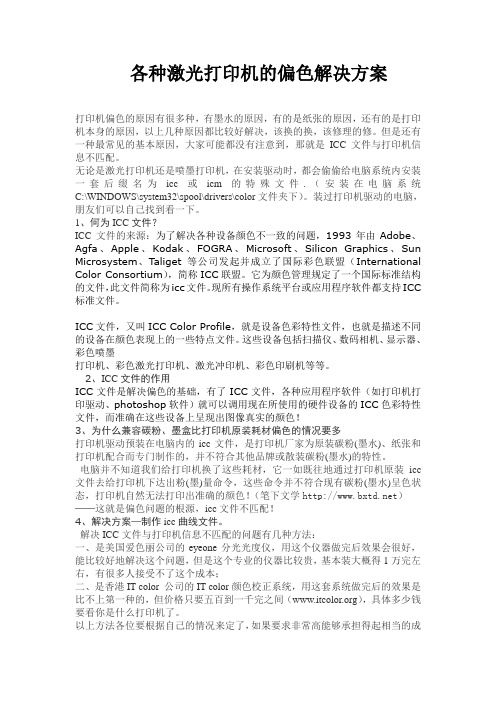
各种激光打印机的偏色解决方案打印机偏色的原因有很多种,有墨水的原因,有的是纸张的原因,还有的是打印机本身的原因,以上几种原因都比较好解决,该换的换,该修理的修。
但是还有一种最常见的基本原因,大家可能都没有注意到,那就是ICC文件与打印机信息不匹配。
无论是激光打印机还是喷墨打印机,在安装驱动时,都会偷偷给电脑系统内安装一套后缀名为icc或icm的特殊文件.(安装在电脑系统C:\WINDOWS\system32\spool\drivers\color文件夹下)。
装过打印机驱动的电脑,朋友们可以自己找到看一下。
1、何为ICC文件?ICC文件的来源:为了解决各种设备颜色不一致的问题,1993年由Adobe、Agfa、Apple、Kodak、FOGRA、Microsoft、Silicon Graphics、Sun Microsystem、Taliget等公司发起并成立了国际彩色联盟(International Color Consortium),简称ICC联盟。
它为颜色管理规定了一个国际标准结构的文件,此文件简称为icc文件。
现所有操作系统平台或应用程序软件都支持ICC 标准文件。
ICC文件,又叫ICC Color Profile,就是设备色彩特性文件,也就是描述不同的设备在颜色表现上的一些特点文件。
这些设备包括扫描仪、数码相机、显示器、彩色喷墨打印机、彩色激光打印机、激光冲印机、彩色印刷机等等。
2、ICC文件的作用ICC文件是解决偏色的基础,有了ICC文件,各种应用程序软件(如打印机打印驱动、photoshop软件)就可以调用现在所使用的硬件设备的ICC色彩特性文件,而准确在这些设备上呈现出图像真实的颜色!3、为什么兼容碳粉、墨盒比打印机原装耗材偏色的情况要多打印机驱动预装在电脑内的icc文件,是打印机厂家为原装碳粉(墨水)、纸张和打印机配合而专门制作的,并不符合其他品牌或散装碳粉(墨水)的特性。
电脑并不知道我们给打印机换了这些耗材,它一如既往地通过打印机原装icc 文件去给打印机下达出粉(墨)量命令,这些命令并不符合现有碳粉(墨水)呈色状态,打印机自然无法打印出准确的颜色!(笔下文学)——这就是偏色问题的根源,icc文件不匹配!4、解决方案—制作icc曲线文件。
每日颜色校正操作说明

每日颜色校正操作说明
打印机的颜色校正对保持设备色彩稳定起着关键作用,建议客户按照以下操作完成颜色校准,保持设备一直处于最佳状态。
1 设备维修过后(更换或清洁过主充栅网电极丝感光鼓)请先进行DPC鼓的电位检测,操作步骤如下:
【1】在设备手触面板上按*28* 进入服务模式。
【2】选择Function
【3】选择DPC
【4】选择DPC 按右下角的OK 等待检测完成。
2经行设备的完全灰度调整
【1】 在手触屏上点击 *号健 (附加功能)
【2】 选择 “调整/清洁”
【3】 选择 “自动渐变调整”
【4】 选择 “完全调整”
【5】 根据提示选择纸张
特别说明:测试纸张必须为佳能100克彩色激光打印纸,如使用普通复印纸颜色会越校准越偏色没有层次。
3在command workstation 中选择色彩管理
选择calibrator 做基础显性化校准
Calibrator 可对设备进行基础线性化操作界面如下:
【1】 选择测量设备 ES-1000 连接设备到主机。
【2】 选择选择34-sorted paths进行打印。
【3】 点击测量把ES-1000放到校准板上。
【4】 测量按照提示匀速滑动ES1000
【5】 点击打印比较页查看测量前后变化
【6】 点击查看测量结果,查看测量数值和与出厂默认曲线的差别,最后点击应用完成颜色校正。
打印机校色卡+EZcolor软件校正打印机偏色简明教程

打印机校色卡+EZcolor软件校正打印机偏色教程前言非硬件故障(如喷头被堵塞、供墨不畅、高速打印定位不准)导致的打印机偏色,绝大多数是因为墨水和打印纸张的差异性引起的,因为不同墨水、纸张的色彩空间不同,色彩表现力不同,因此呈现出不同的色彩。
而通过打印机驱动管理程序自带的调节工具来调整色彩,效果主观,难以掌握,也不具备普适性,并不好用!专业的硬件校色仪操作复杂、虽然效果不错,但动辄几千的价格,让普通百姓望而却步!这里给大家介绍一款打印机偏色校正神器:打印机校色卡!它不仅能够有效的校正打印机偏色,而且方便快捷,价格低廉,是最为亲民的打印机色彩管理解决方案!工具/原料打印机校色卡EZcolor校色软件待校色打印机电脑扫描仪方法/步骤1.首先介绍打印机校色卡:它是一张5*7英寸大小的彩色照片,上面印有288个彩色块,每个彩色块都被精确的测量色值,所得色值文件与色卡配套并一一对应。
它最初是由柯达公司发明,后来成为国际标准,广泛应用于扫描仪、打印机的色彩管理,有几十年成功应用经验,它配合Monaco EZcolor、Profile Prism、Vuescan、Silverfast等世界知名校色软件,制作设备色彩特性曲线ICC,校正打印机、扫描仪的偏色。
2.接着介绍EZcolor校色软件,它是色彩行业国际著名公司爱色丽Xrite公司出品的一款入门级校色软件,主要用于显示器、打印机、扫描仪色彩管理、制作设备色彩特性曲线ICC,并校正设备偏色,它的优点在于:提供简体中文界面、傻瓜式向导操作、操作简单快捷。
3.下面详细介绍利用打印机校色卡和EZcolor软件给打印机校色的全过程:首先打开电脑,进入EZcolor校色软件,点击进入“创建打印机配置文件”。
4.仔细阅读软件的提示说明;5.按照软件提示说明,选择所要校色打印机类型(这里以RGB打印机为例)。
6.按照软件提示说明,打印指定的色靶图片,记得一定要关闭打印机色彩管理。
打印机的颜色出现偏差如何调整
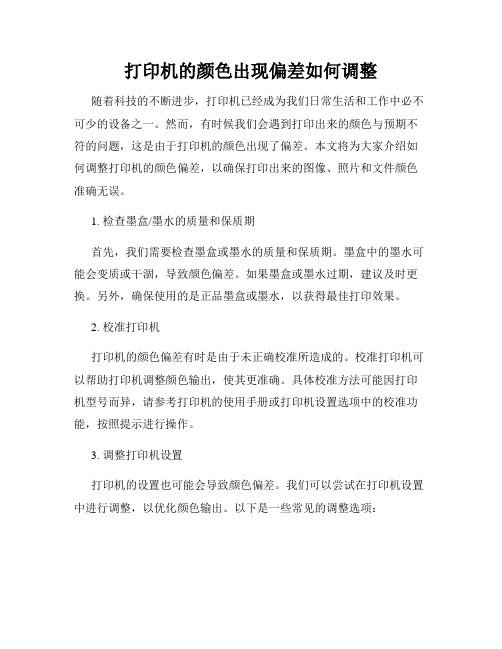
打印机的颜色出现偏差如何调整随着科技的不断进步,打印机已经成为我们日常生活和工作中必不可少的设备之一。
然而,有时候我们会遇到打印出来的颜色与预期不符的问题,这是由于打印机的颜色出现了偏差。
本文将为大家介绍如何调整打印机的颜色偏差,以确保打印出来的图像、照片和文件颜色准确无误。
1. 检查墨盒/墨水的质量和保质期首先,我们需要检查墨盒或墨水的质量和保质期。
墨盒中的墨水可能会变质或干涸,导致颜色偏差。
如果墨盒或墨水过期,建议及时更换。
另外,确保使用的是正品墨盒或墨水,以获得最佳打印效果。
2. 校准打印机打印机的颜色偏差有时是由于未正确校准所造成的。
校准打印机可以帮助打印机调整颜色输出,使其更准确。
具体校准方法可能因打印机型号而异,请参考打印机的使用手册或打印机设置选项中的校准功能,按照提示进行操作。
3. 调整打印机设置打印机的设置也可能会导致颜色偏差。
我们可以尝试在打印机设置中进行调整,以优化颜色输出。
以下是一些常见的调整选项:a) 色彩管理:在打印机设置中,我们可以选择启用色彩管理功能。
该功能允许我们根据打印需求自定义颜色设置,以确保打印的颜色准确无误。
b) 打印质量:可以尝试调整打印质量选项,如调整打印分辨率、打印速度等。
有时候,选择更高的打印质量可能会改善颜色输出效果。
c) 打印模式:一些打印机可能提供了不同的打印模式,如普通模式、照片模式等。
我们可以尝试使用不同的打印模式,以找到最适合的颜色输出效果。
4. 色彩管理软件除了打印机设置,我们还可以借助色彩管理软件来调整颜色偏差。
色彩管理软件可以提供更丰富的颜色调整选项,以满足个性化的需求。
一些打印机厂商也提供相应的色彩管理软件,可以下载和安装,根据软件提供的指引进行调整。
5. 打印前处理图像有时候,打印出来的颜色偏差是由于图像本身的颜色属性不准确所导致的。
在打印之前,我们可以使用图像编辑软件对图像进行调整,以确保颜色准确无误。
软件提供的工具和选项可以帮助我们改变图像的亮度、对比度、饱和度等属性,以获得所需的颜色效果。
如何处理喷气打印机的颜色偏差

如何处理喷气打印机的颜色偏差喷气打印机是我们日常工作中常用的办公设备之一,它可以快速打印出我们需要的文件和图片,提高了工作效率。
然而,有时我们可能会遇到一些问题,比如打印出来的颜色会出现偏差。
那么,如何处理喷气打印机的颜色偏差呢?1. 调整打印机设置首先,通过打印机的设置来尝试解决颜色偏差的问题是一个简单而有效的方法。
在开始打印前,我们需要确保打印机的设置正确。
具体步骤如下:- 打开打印机控制面板,找到“打印机首选项”或“打印机属性”等选项。
- 确定打印机的颜色配置是否正确,比如选择正确的打印模式(彩色、黑白等)。
- 检查颜色管理选项,确保其与我们需要打印的文件的颜色配置一致。
- 如果有需要,可以进行打印头清洁或校准打印机的操作。
2. 校准显示器颜色除了调整打印机的设置之外,我们还可以通过校准显示器的颜色来处理打印机的颜色偏差。
因为显示器和打印机是两个独立的设备,在颜色呈现上可能存在一些差异。
以下是一些步骤来校准显示器颜色:- 在操作系统中找到“显示设置”或类似的选项。
- 调整亮度、对比度和色彩饱和度,使得显示器呈现出准确的颜色。
- 运行显示器校准工具(可以在操作系统或显示器的官方网站上找到),按照指引逐步完成校准过程。
3. 使用专业的颜色配置文件如果我们需要打印出颜色准确的图片或设计作品,可以使用专业的颜色配置文件来处理颜色偏差问题。
这些配置文件可以确保打印出的颜色与原始文件的颜色一致。
具体步骤如下:- 在打印机的驱动程序或软件中查找颜色配置文件的选项。
- 下载和安装与我们使用的图片编辑软件或设计工具相匹配的颜色配置文件。
- 在打印之前,将颜色配置文件应用到所需要打印的文件中。
4. 使用高质量的打印纸和墨盒有时,打印机颜色偏差的问题可能与打印纸或墨盒的质量有关。
低质量的纸张和墨盒可能导致颜色产生偏差。
因此,在打印之前,我们应该选择高质量的打印纸和墨盒,以确保打印出的颜色准确无误。
5. 寻求专业帮助如果以上方法都无法解决喷气打印机的颜色偏差问题,我们可以考虑寻求专业的打印服务或技术支持。
打印机偏色
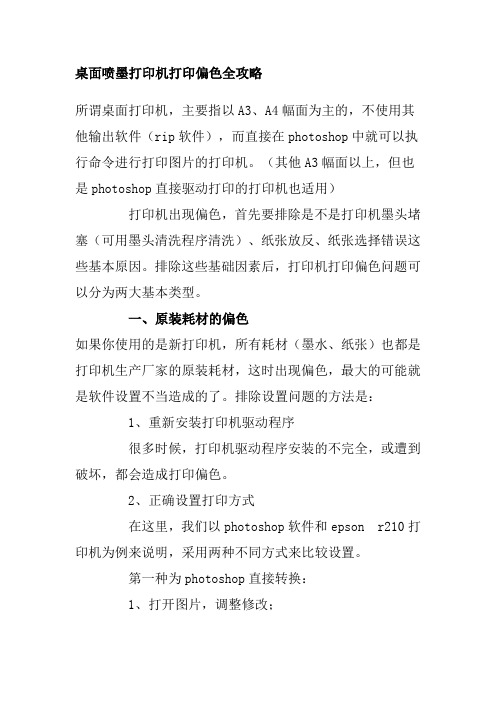
桌面喷墨打印机打印偏色全攻略所谓桌面打印机,主要指以A3、A4幅面为主的,不使用其他输出软件(rip软件),而直接在photoshop中就可以执行命令进行打印图片的打印机。
(其他A3幅面以上,但也是photoshop直接驱动打印的打印机也适用)打印机出现偏色,首先要排除是不是打印机墨头堵塞(可用墨头清洗程序清洗)、纸张放反、纸张选择错误这些基本原因。
排除这些基础因素后,打印机打印偏色问题可以分为两大基本类型。
一、原装耗材的偏色如果你使用的是新打印机,所有耗材(墨水、纸张)也都是打印机生产厂家的原装耗材,这时出现偏色,最大的可能就是软件设置不当造成的了。
排除设置问题的方法是:1、重新安装打印机驱动程序很多时候,打印机驱动程序安装的不完全,或遭到破坏,都会造成打印偏色。
2、正确设置打印方式在这里,我们以photoshop软件和epson r210打印机为例来说明,采用两种不同方式来比较设置。
第一种为photoshop直接转换:1、打开图片,调整修改;2、选择转换配置文件,将图片转换为打印机的配置文件;3、点击photoshop打印与预览/色彩管理:源空间选择:文档(r210 配置文件icc)打印间距选择:保存为源;4、点击打印/打印机属性选择ICM和无色彩调整;5、选择正确的纸张,直接打印即可。
第二种是photoshop设置转换:1、打开图片,调整修改;2、直接点击photoshop打印与预览/色彩管理;源空间选择:文档(r210 配置文件);打印间距选择:r210的配置文件(icc文件),转换意图推荐选择“相对比色”。
3、点击打印/打印机属性选择ICM和无色彩调整。
以上两种方式,主要差别是选择将图片icc转换为打印icc的位置不同,推荐选择第一种方式,这样图片即使发生颜色改变,也及时能在photoshop中观察并做好颜色调整。
注:打印机配置文件(icc文件)的名称,可在控制面板/打印机属性/颜色管理中看见一个名称,记住这个颜色配置文件名称,然后按下面列出的操作系统类型,找到相同名称的配置文件。
打印机颜色有问题的解决方法

打印机颜色有问题的解决方法经常会有用户在使用打印机时出现颜色故障的问题,下面就让店铺为大家介绍一下这个故障的解决方法吧.1,故障现象:打印结果中的颜色发生错位。
应首先检查原始图形的正确设计和布置。
如果颜色与该图分离,那么也将与最终的打印输出分离。
请使用特定软件程序的“缩放”或“打印预览”功能检查页面中图形的放置情况。
如果原始图像正确,那么颜色错位最可能的原因是打印墨盒没有对齐。
在拆除墨盒进行清洗或更换时,可能需要对齐打印墨盒。
大多数打印机提供用于对齐的实用程序。
2,故障现象:打印的图像无法匹配显示器显示的图像。
首先确认是否可靠地安装了正确的墨盒,并检查打印机属性对话框(通常检查“图形”选项卡),查看是否启用了颜色匹配功能。
如果试图打印相片质量的图,那么可能需要在打印机中安装相片墨盒,并在打印机属性对话框中选择相片相关的模式(例如超级相片),或使用特殊涂层的相片质量的纸张。
3,故障现象:在打印输出中缺失一种或多种颜色。
在几乎所有这样的情况中,问题在于墨盒阻塞引墨水耗尽。
请清洗墨盒,或使用打印机特定的命令通畅,墨盒。
对于佳能BJ系列打印机,请关闭打印机,然后按住电源按钮,直到打印机接通电源并呜叫两声为止。
如果问题仍然存在,则请更换新墨盒。
4,故障现象:颜色之间相互扩散。
这类问题是由于在页面上应用了过多的墨水造成的,通常是纸张选定不正确的结果。
请检查打印设置,尝试使用“经济”或“草稿”质量设置,而不要选择“精美”或“正常”选项。
同时确认在打印机中使用的纸张与打印机属性中选择的纸张匹配。
例如,透明胶片通常需要比普通纸张更多的墨水。
如果纸张设置为“透明胶片”,但是实际上在打印机中使用普通纸张,那么很可能在页画中喷射了过多的墨水,从而导致了颜色的扩散。
5,故障现象:可以在喷墨打印机的打印结果中出现“条纹”。
条纹现象可能由不同的原因引起,需要仔细检查每一种可能的原因。
●检查纸张。
不兼容或不合适的涂层纸由于墨水吸收的不同方式可能导致条纹现象。
佳能打印机偏色怎么调?校正佳能打印机色彩的教程
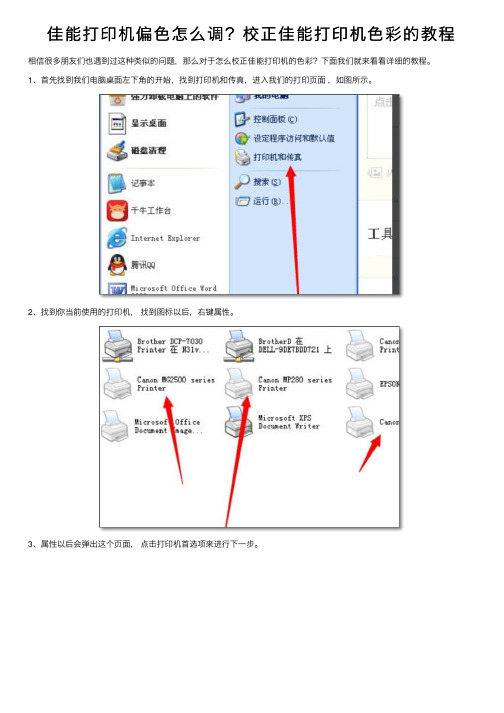
佳能打印机偏⾊怎么调?校正佳能打印机⾊彩的教程相信很多朋友们也遇到过这种类似的问题,那么对于怎么校正佳能打印机的⾊彩?下⾯我们就来看看详细的教程。
1、⾸先找到我们电脑桌⾯左下⾓的开始,找到打印机和传真,进⼊我们的打印页⾯,如图所⽰。
2、找到你当前使⽤的打印机,找到图标以后,右键属性。
3、属性以后会弹出这个页⾯,点击打印机⾸选项来进⾏下⼀步。
4、然后点击页⾯上⽅的选择栏的主要,如图所⽰。
5、然后点击⼿动,再打开设置,如图所⽰。
6、之后会进⼊⼀个类似于颜⾊编辑器⼀样的页⾯,通过这⾥来调节你打印机打出来的⾊彩浓度之类的。
完成效果图。
以上就是校正佳能打印机的⾊彩的教程,希望⼤家喜欢,请继续关注。
喷墨打印偏色的调整步骤(轻松解决喷墨打印机偏色)
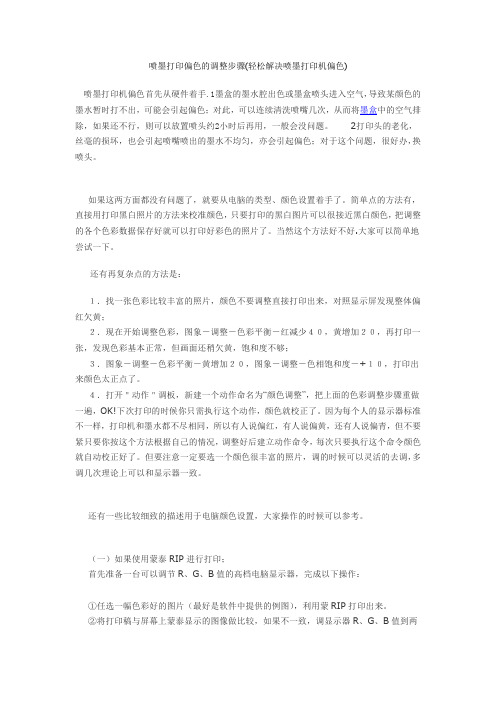
喷墨打印偏色的调整步骤(轻松解决喷墨打印机偏色)喷墨打印机偏色首先从硬件着手.1墨盒的墨水腔出色或墨盒喷头进入空气,导致某颜色的墨水暂时打不出,可能会引起偏色;对此,可以连续清洗喷嘴几次,从而将墨盒中的空气排除,如果还不行,则可以放置喷头约2小时后再用,一般会没问题。
2打印头的老化,丝毫的损坏,也会引起喷嘴喷出的墨水不均匀,亦会引起偏色;对于这个问题,很好办,换喷头。
如果这两方面都没有问题了,就要从电脑的类型、颜色设置着手了。
简单点的方法有,直接用打印黑白照片的方法来校准颜色,只要打印的黑白图片可以很接近黑白颜色,把调整的各个色彩数据保存好就可以打印好彩色的照片了。
当然这个方法好不好.大家可以简单地尝试一下。
还有再复杂点的方法是:1.找一张色彩比较丰富的照片,颜色不要调整直接打印出来,对照显示屏发现整体偏红欠黄;2.现在开始调整色彩,图象-调整-色彩平衡-红减少40,黄增加20,再打印一张,发现色彩基本正常,但画面还稍欠黄,饱和度不够;3.图象-调整-色彩平衡-黄增加20,图象-调整-色相饱和度-+10,打印出来颜色太正点了。
4.打开"动作"调板,新建一个动作命名为“颜色调整”,把上面的色彩调整步骤重做一遍,OK!下次打印的时候你只需执行这个动作,颜色就校正了。
因为每个人的显示器标准不一样,打印机和墨水都不尽相同,所以有人说偏红,有人说偏黄,还有人说偏青,但不要紧只要你按这个方法根据自己的情况,调整好后建立动作命令,每次只要执行这个命令颜色就自动校正好了。
但要注意一定要选一个颜色很丰富的照片,调的时候可以灵活的去调,多调几次理论上可以和显示器一致。
还有一些比较细致的描述用于电脑颜色设置,大家操作的时候可以参考。
(一)如果使用蒙泰RIP进行打印;首先准备一台可以调节R、G、B值的高档电脑显示器,完成以下操作:①任选一幅色彩好的图片(最好是软件中提供的例图),利用蒙RIP打印出来。
②将打印稿与屏幕上蒙泰显示的图像做比较,如果不一致,调显示器R、G、B值到两幅图像颜色一致。
解决喷墨打印机打印颜色偏差的技巧

解决喷墨打印机打印颜色偏差的技巧喷墨打印机作为一种常见的办公设备,被广泛应用于各个领域。
然而,有时我们会遇到打印颜色偏差的问题,这给我们的工作和生活带来了一些困扰。
本文将介绍一些解决喷墨打印机打印颜色偏差的技巧,希望能够帮助读者解决这一问题。
一、选择合适的打印机和墨盒首先,选择一台质量良好的喷墨打印机是解决颜色偏差问题的基础。
市面上有许多品牌和型号的打印机可供选择,我们应该根据自己的需求和预算做出明智的选择。
同时,购买正品墨盒也是非常重要的。
使用低质量或者假冒伪劣的墨盒很容易导致打印颜色偏差,因此我们要选择正规渠道购买墨盒,确保其质量可靠。
二、进行打印机校准打印机校准是解决颜色偏差问题的重要步骤。
不同的打印机品牌和型号可能有不同的校准方法,我们可以通过查阅打印机的说明书或者在官方网站上寻找相关信息来进行校准。
一般来说,打印机校准需要使用打印机自带的校准工具或者软件,按照指示进行操作即可。
在校准过程中,我们应该注意调整打印机的亮度、对比度、色彩饱和度等参数,以获得更准确的颜色输出。
三、使用合适的打印纸和墨水选择合适的打印纸和墨水也是解决颜色偏差问题的关键。
不同的打印纸和墨水对颜色的表现效果有所差异,我们应该选择与打印机兼容的打印纸和墨水,以确保打印效果更加准确。
此外,我们还可以尝试使用专业的打印纸和墨水,这些产品通常具有更高的色彩还原度和稳定性。
四、定期清洁打印头打印头的清洁对于保持打印质量非常重要。
打印头上的墨水和灰尘会影响打印质量,导致颜色偏差。
因此,我们应该定期清洁打印头,以确保其正常工作。
清洁打印头的方法有很多种,可以使用打印机自带的清洁工具或者购买专业的打印头清洁剂进行清洁。
在清洁过程中,我们应该按照说明书的指示进行操作,避免对打印头造成损坏。
五、调整打印设置最后,我们可以通过调整打印设置来解决颜色偏差问题。
在打印文件时,我们可以选择合适的颜色模式和打印质量,以获得更准确的颜色输出。
此外,一些打印软件还提供了颜色校正和调整的功能,我们可以根据需要进行相应的设置。
佳能-7018校准方法

HP1215机器校准1. 按住“进纸()”按钮5 秒,然后松手。
打印机会自动打印自检/配置页。
查看页面上是否有黑、青、品、黄四色。
如果缺少某个颜色或者某个颜色色块不完整,说明对应的硒鼓可能已经缺少碳粉,建议更换该硒鼓。
2. 依次点击“开始”→“所有程序”→“HP”→“HP Color LaserJet CP1210 Series”→“HP Color LaserJet CP1210 Series Toolbox”。
3. 在“HP Toolbox”窗口中,展开“设备设置”主项,点击“打印质量”子项。
4. 在“打印质量”窗口中,点击“校准”按钮,打印机开始执行校准。
5. 在“HP Color LaserJet CP1215”窗口中,点击“确定”按钮。
6. 打印机在执行校准时,“继续()”、“就绪()”和“注意()”指示灯会依次亮起。
等待片刻,直至“就绪()”指示灯稳定常亮,打印机处于“就绪”状态。
HP1025打印偏色怎么办?故障现象:打印彩色页面时偏色。
故障原因:硒鼓出现问题。
没有执行校准。
解决方法步骤一:更新固件固件是打印机内部的执行软件,相当于打印机的操作系统,通过更新固件能够改善产品性能。
建议您首先更新固件,然后进行其他操作。
更新固件的方法请参考:HP LaserJet Pro CP1025 激光打印机- 更新固件步骤二:建议使用原装硒鼓对于非惠普(HP)原装硒鼓,惠普不提供质量或可靠性担保。
为了保证良好的打印质量,建议使用惠普(HP)原装硒鼓。
如果已经对硒鼓重新灌粉,请更换该硒鼓。
硒鼓灌粉会出现打印质量问题,具体故障现象请参考:灌粉造成的打印质量问题步骤三:执行校准完整安装打印机驱动程序。
安装驱动程序的操作方法请参考:HP LaserJet Pro CP1025 激光打印机- 在Windows 下使用随机光盘安装驱动程序按住“进纸”按钮5 秒,然后松手。
打印机会自动打印自检/配置页。
查看页面上是否有黑、青、品红、黄四色。
佳能打印机打印错位的原因及解决方法
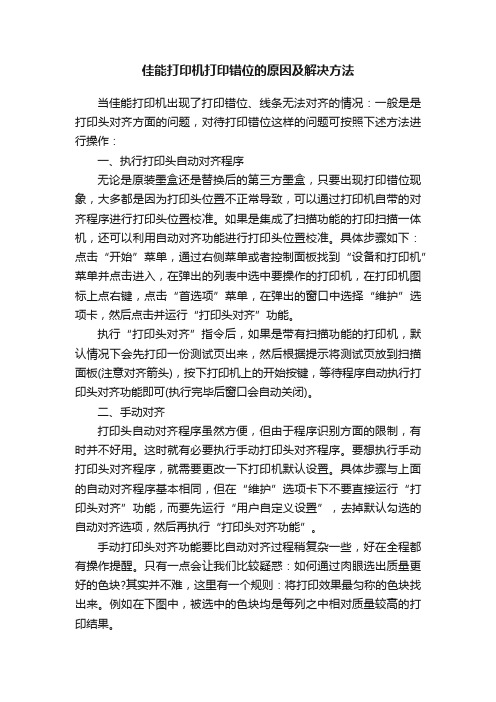
佳能打印机打印错位的原因及解决方法当佳能打印机出现了打印错位、线条无法对齐的情况:一般是是打印头对齐方面的问题,对待打印错位这样的问题可按照下述方法进行操作:一、执行打印头自动对齐程序无论是原装墨盒还是替换后的第三方墨盒,只要出现打印错位现象,大多都是因为打印头位置不正常导致,可以通过打印机自带的对齐程序进行打印头位置校准。
如果是集成了扫描功能的打印扫描一体机,还可以利用自动对齐功能进行打印头位置校准。
具体步骤如下:点击“开始”菜单,通过右侧菜单或者控制面板找到“设备和打印机”菜单并点击进入,在弹出的列表中选中要操作的打印机,在打印机图标上点右键,点击“首选项”菜单,在弹出的窗口中选择“维护”选项卡,然后点击并运行“打印头对齐”功能。
执行“打印头对齐”指令后,如果是带有扫描功能的打印机,默认情况下会先打印一份测试页出来,然后根据提示将测试页放到扫描面板(注意对齐箭头),按下打印机上的开始按键,等待程序自动执行打印头对齐功能即可(执行完毕后窗口会自动关闭)。
二、手动对齐打印头自动对齐程序虽然方便,但由于程序识别方面的限制,有时并不好用。
这时就有必要执行手动打印头对齐程序。
要想执行手动打印头对齐程序,就需要更改一下打印机默认设置。
具体步骤与上面的自动对齐程序基本相同,但在“维护”选项卡下不要直接运行“打印头对齐”功能,而要先运行“用户自定义设置”,去掉默认勾选的自动对齐选项,然后再执行“打印头对齐功能”。
手动打印头对齐功能要比自动对齐过程稍复杂一些,好在全程都有操作提醒。
只有一点会让我们比较疑惑:如何通过肉眼选出质量更好的色块?其实并不难,这里有一个规则:将打印效果最匀称的色块找出来。
例如在下图中,被选中的色块均是每列之中相对质量较高的打印结果。
三、高质量打印手动打印头对齐程序执行完毕后,错位现象仍可能无法完全消除。
个人认为可能跟替换墨盒时碰到喷头有关(替换墨盒时请尽量不要碰到喷头),也可能是佳能为了限制用户使用第三方耗材而从中做了手脚。
浅谈打印机的颜色校正
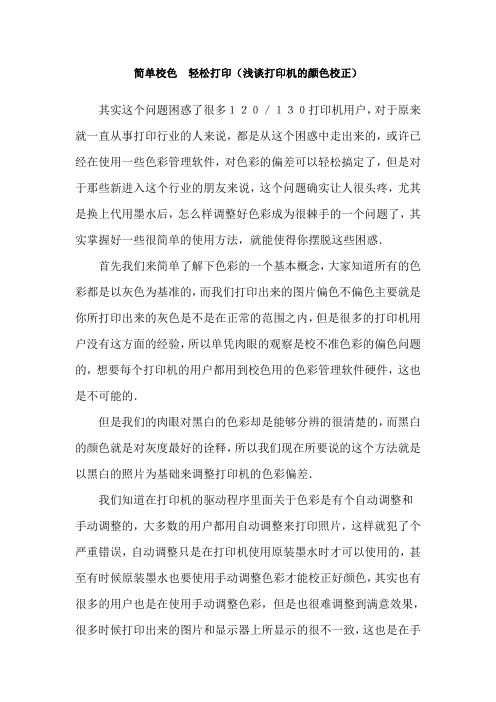
简单校色轻松打印(浅谈打印机的颜色校正)其实这个问题困惑了很多120/130打印机用户,对于原来就一直从事打印行业的人来说,都是从这个困惑中走出来的,或许已经在使用一些色彩管理软件,对色彩的偏差可以轻松搞定了,但是对于那些新进入这个行业的朋友来说,这个问题确实让人很头疼,尤其是换上代用墨水后,怎么样调整好色彩成为很棘手的一个问题了,其实掌握好一些很简单的使用方法,就能使得你摆脱这些困惑.首先我们来简单了解下色彩的一个基本概念,大家知道所有的色彩都是以灰色为基准的,而我们打印出来的图片偏色不偏色主要就是你所打印出来的灰色是不是在正常的范围之内,但是很多的打印机用户没有这方面的经验,所以单凭肉眼的观察是校不准色彩的偏色问题的,想要每个打印机的用户都用到校色用的色彩管理软件硬件,这也是不可能的.但是我们的肉眼对黑白的色彩却是能够分辨的很清楚的,而黑白的颜色就是对灰度最好的诠释,所以我们现在所要说的这个方法就是以黑白的照片为基础来调整打印机的色彩偏差.我们知道在打印机的驱动程序里面关于色彩是有个自动调整和手动调整的,大多数的用户都用自动调整来打印照片,这样就犯了个严重错误,自动调整只是在打印机使用原装墨水时才可以使用的,甚至有时候原装墨水也要使用手动调整色彩才能校正好颜色,其实也有很多的用户也是在使用手动调整色彩,但是也很难调整到满意效果,很多时候打印出来的图片和显示器上所显示的很不一致,这也是在手动调整里面没有找到好的方法造成的.呵呵,闲话少说.咱们书归正转,下面就说下具体的操作步骤,首先选一张黑白色的头像,建议尺寸在12寸以上(当然是图片尺寸越大越能够看出来具体的细节和过渡上的偏色了,不过最大不用超过24寸),打印驱动上选择手动,先打印一张照片出来看下照片和黑白的具体偏差,然后再把这些偏差纠正在手动设置里面进行调整,假比打印出来的照片偏红,那就在手动调整里面加上青色.减点红色.加点黄色(具体的加减数量根据偏色程度来决定)当然看到这里,很多朋友有些不解了,为什么偏红不直接在手动调整里面减红,还要加上青色加上黄色呢?其实很简单的一个道理,因为我们打印出来的每一种颜色用我们肉眼来观察肯定看的都是很单纯的一种颜色,其实在我们打印的每种颜色当中都不是单一的色彩,而是很多的色彩拼出来的,哈哈,说白了色彩的这种关系就是你中有我,我中有你...其实只要弄清楚各个颜色的对应色和相关色彩就可以了,做过一次就会很明白了......按照上面的方法打印2-3张照片应该就可以打印的很接近黑白颜色了,然后在手动设置里面进行细微的调整,对各个颜色的调整幅度不要太大,对色彩看的比较准确的应该打印个2-3张就可以把色彩调整好,当然看的不是太准确的可能要多打印几张照片了,其实不必心疼这个时候打印的这几张照片,因为这样意味着以后更少的废片和更小的浪费.当你打印的照片已经是黑白颜色或者很接近黑白颜色的时候,你已经成功了,但是要把你在手动设置里面所调整的颜色设置保存下来,可以在保存这些设置的同时将这个纸张的基本数据一块保存下来,然后可以为你的这个设置命名,你按照这个设置去打印彩色的照片,打印出来后色彩是很正常的,然后用这个彩色的照片来校正你的电脑显示器,把打印的同一张图片全屏或局部放大到显示器上面,按照打印出来的照片颜色来调整电脑显示器的颜色,把显示器的颜色调整到很接近打印出来的照片颜色,以后你再打印的照片就和显示器几乎完全一致了如果你手头有多种纸张,按照这个方法对不同的纸张进行调整,换哪个纸张打印就用哪个纸张的设置,你可以用不同的纸张打印出完全相同和满意的照片,例如:柯达背印的卷桶像纸命名为1,单张纸命名为2.耐斯的卷桶纸命名为3.......以此类推,只要你按照我的方法提前做好手动调整,即使你有10多种不同的纸,你都可以做出来完全相同的照片.这个方法适合于任何品牌的打印机,不管你是惠普打印机还是爱普生佳能,按照这个方法都能把色彩调整到最佳状态,但是这个方法是取代不了色彩管理软件的,因为我们所调整出来的色彩只是在肉眼的观察下是完全能够接受的,但是比起来那些专业的仪器所校正出来的色彩,我们还是有差距的,但是那是需要钱来做支持的不过对于我们这些做影楼后期的来说,这个方法也就足够了......。
打印错位的解决方法

打印错位的解决方法嘿,你问打印错位的解决方法呀?这可太让人头疼啦,不过别担心,咱来看看咋解决。
要是打印机打印错位,先看看打印机的喷头或者打印头吧。
就像我们写字,笔要是出问题了,字肯定写得歪歪扭扭。
有时候喷头可能被堵住了,或者有墨水、碳粉不均匀的情况。
你可以试试打印机自带的清洁功能,这就好比给喷头洗个澡,让它清爽一下。
要是喷墨打印机,清洁喷头的程序能把那些堵住喷头的小颗粒啊、干掉的墨水啊给弄掉。
如果是激光打印机,也能通过清洁程序让碳粉分布得更均匀。
纸张也可能是个“捣蛋鬼”。
如果纸张放得歪歪扭扭的,打印出来的东西肯定也跟着错位。
就像盖房子,地基没打好,房子肯定也歪。
要确保纸张整齐地放在纸盒里,两边的卡子要把纸张卡紧,别让它能随便移动。
而且,纸张不能太潮湿或者太皱巴,不然在打印机里走的时候就容易“跑偏”。
打印机的驱动程序也很关键。
这就像是打印机的大脑指令。
如果驱动程序过时或者出问题了,打印机可能就会“糊涂”,打印错位。
你可以去打印机制造商的官网找找最新的驱动程序,然后下载安装。
就像给打印机的大脑升级一样,让它能更聪明地工作。
还有啊,打印的设置也不能马虎。
有些打印机可以设置打印的对齐方式、边距之类的。
你得检查检查这些设置是不是正确。
比如说,边距设置得太窄,可能会导致内容打印到纸外面去,看起来就像错位了一样。
我给你讲个例子吧。
我朋友有一次要打印一份很重要的文件,结果打印出来的字都错位了。
他一开始以为打印机坏了,急得不行。
后来他发现是纸张放得有点歪,而且喷头好像也有点堵。
他把纸张重新放好,又用打印机的清洁功能清洁了喷头。
再打印的时候,文件就整整齐齐的啦。
所以啊,遇到打印错位的情况,别着急,一个一个地检查这些可能出问题的地方,肯定能把问题解决掉。
Canon佳能彩色照片喷墨打印机偏色原因及史上最全应对攻略
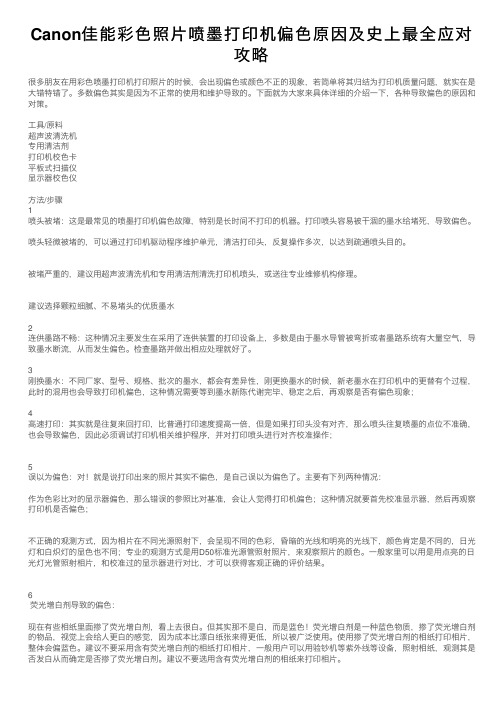
Canon佳能彩⾊照⽚喷墨打印机偏⾊原因及史上最全应对攻略很多朋友在⽤彩⾊喷墨打印机打印照⽚的时候,会出现偏⾊或颜⾊不正的现象,若简单将其归结为打印机质量问题,就实在是⼤错特错了。
多数偏⾊其实是因为不正常的使⽤和维护导致的。
下⾯就为⼤家来具体详细的介绍⼀下,各种导致偏⾊的原因和对策。
⼯具/原料超声波清洗机专⽤清洁剂打印机校⾊卡平板式扫描仪显⽰器校⾊仪⽅法/步骤1喷头被堵:这是最常见的喷墨打印机偏⾊故障,特别是长时间不打印的机器。
打印喷头容易被⼲涸的墨⽔给堵死,导致偏⾊。
喷头轻微被堵的,可以通过打印机驱动程序维护单元,清洁打印头,反复操作多次,以达到疏通喷头⽬的。
被堵严重的,建议⽤超声波清洗机和专⽤清洁剂清洗打印机喷头,或送往专业维修机构修理。
建议选择颗粒细腻、不易堵头的优质墨⽔2连供墨路不畅:这种情况主要发⽣在采⽤了连供装置的打印设备上,多数是由于墨⽔导管被弯折或者墨路系统有⼤量空⽓,导致墨⽔断流,从⽽发⽣偏⾊。
检查墨路并做出相应处理就好了。
3刚换墨⽔:不同⼚家、型号、规格、批次的墨⽔,都会有差异性,刚更换墨⽔的时候,新⽼墨⽔在打印机中的更替有个过程,此时的混⽤也会导致打印机偏⾊,这种情况需要等到墨⽔新陈代谢完毕、稳定之后,再观察是否有偏⾊现象;4⾼速打印:其实就是往复来回打印,⽐普通打印速度提⾼⼀倍,但是如果打印头没有对齐,那么喷头往复喷墨的点位不准确,也会导致偏⾊,因此必须调试打印机相关维护程序,并对打印喷头进⾏对齐校准操作;5误以为偏⾊:对!就是说打印出来的照⽚其实不偏⾊,是⾃⼰误以为偏⾊了。
主要有下列两种情况:作为⾊彩⽐对的显⽰器偏⾊,那么错误的参照⽐对基准,会让⼈觉得打印机偏⾊;这种情况就要⾸先校准显⽰器,然后再观察打印机是否偏⾊;不正确的观测⽅式,因为相⽚在不同光源照射下,会呈现不同的⾊彩,昏暗的光线和明亮的光线下,颜⾊肯定是不同的,⽇光灯和⽩炽灯的显⾊也不同;专业的观测⽅式是⽤D50标准光源管照射照⽚,来观察照⽚的颜⾊。
打印偏色
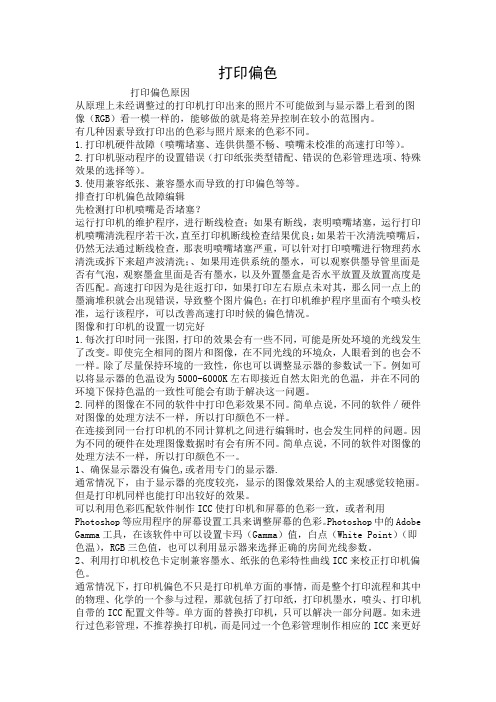
打印偏色打印偏色原因从原理上未经调整过的打印机打印出来的照片不可能做到与显示器上看到的图像(RGB)看一模一样的,能够做的就是将差异控制在较小的范围内。
有几种因素导致打印出的色彩与照片原来的色彩不同。
1.打印机硬件故障(喷嘴堵塞、连供供墨不畅、喷嘴未校准的高速打印等)。
2.打印机驱动程序的设置错误(打印纸张类型错配、错误的色彩管理选项、特殊效果的选择等)。
3.使用兼容纸张、兼容墨水而导致的打印偏色等等。
排查打印机偏色故障编辑先检测打印机喷嘴是否堵塞?运行打印机的维护程序,进行断线检查;如果有断线,表明喷嘴堵塞,运行打印机喷嘴清洗程序若干次,直至打印机断线检查结果优良;如果若干次清洗喷嘴后,仍然无法通过断线检查,那表明喷嘴堵塞严重,可以针对打印喷嘴进行物理药水清洗或拆下来超声波清洗;、如果用连供系统的墨水,可以观察供墨导管里面是否有气泡,观察墨盒里面是否有墨水,以及外置墨盒是否水平放置及放置高度是否匹配。
高速打印因为是往返打印,如果打印左右原点未对其,那么同一点上的墨滴堆积就会出现错误,导致整个图片偏色;在打印机维护程序里面有个喷头校准,运行该程序,可以改善高速打印时候的偏色情况。
图像和打印机的设置一切完好1.每次打印时同一张图,打印的效果会有一些不同,可能是所处环境的光线发生了改变。
即使完全相同的图片和图像,在不同光线的环境众,人眼看到的也会不一样。
除了尽量保持环境的一致性,你也可以调整显示器的参数试一下。
例如可以将显示器的色温设为5000-6000K左右即接近自然太阳光的色温,并在不同的环境下保持色温的一致性可能会有助于解决这一问题。
2.同样的图像在不同的软件中打印色彩效果不同。
简单点说,不同的软件∕硬件对图像的处理方法不一样,所以打印颜色不一样。
在连接到同一台打印机的不同计算机之间进行编辑时,也会发生同样的问题。
因为不同的硬件在处理图像数据时有会有所不同。
简单点说,不同的软件对图像的处理方法不一样,所以打印颜色不一。
简单实用――喷墨打印机之色彩校正打印机校正
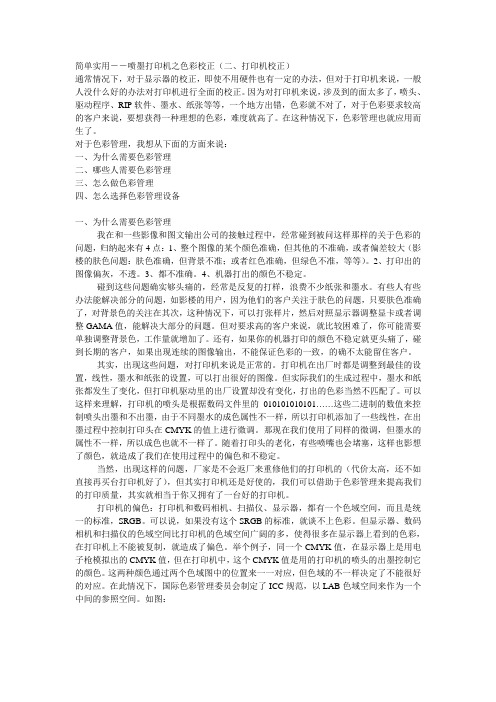
简单实用――喷墨打印机之色彩校正(二、打印机校正)通常情况下,对于显示器的校正,即使不用硬件也有一定的办法,但对于打印机来说,一般人没什么好的办法对打印机进行全面的校正。
因为对打印机来说,涉及到的面太多了,喷头、驱动程序、RIP软件、墨水、纸张等等,一个地方出错,色彩就不对了,对于色彩要求较高的客户来说,要想获得一种理想的色彩,难度就高了。
在这种情况下,色彩管理也就应用而生了。
对于色彩管理,我想从下面的方面来说:一、为什么需要色彩管理二、哪些人需要色彩管理三、怎么做色彩管理四、怎么选择色彩管理设备一、为什么需要色彩管理我在和一些影像和图文输出公司的接触过程中,经常碰到被问这样那样的关于色彩的问题,归纳起来有4点:1、整个图像的某个颜色准确,但其他的不准确,或者偏差较大(影楼的肤色问题:肤色准确,但背景不准;或者红色准确,但绿色不准,等等)。
2、打印出的图像偏灰,不透。
3、都不准确。
4、机器打出的颜色不稳定。
碰到这些问题确实够头痛的,经常是反复的打样,浪费不少纸张和墨水。
有些人有些办法能解决部分的问题,如影楼的用户,因为他们的客户关注于肤色的问题,只要肤色准确了,对背景色的关注在其次,这种情况下,可以打张样片,然后对照显示器调整显卡或者调整GAMA值,能解决大部分的问题。
但对要求高的客户来说,就比较困难了,你可能需要单独调整背景色,工作量就增加了。
还有,如果你的机器打印的颜色不稳定就更头痛了,碰到长期的客户,如果出现连续的图像输出,不能保证色彩的一致,的确不太能留住客户。
其实,出现这些问题,对打印机来说是正常的。
打印机在出厂时都是调整到最佳的设置,线性,墨水和纸张的设置,可以打出很好的图像。
但实际我们的生成过程中,墨水和纸张都发生了变化,但打印机驱动里的出厂设置却没有变化,打出的色彩当然不匹配了。
可以这样来理解,打印机的喷头是根据数码文件里的010*********……这些二进制的数值来控制喷头出墨和不出墨,由于不同墨水的成色属性不一样,所以打印机添加了一些线性,在出墨过程中控制打印头在CMYK的值上进行微调。
